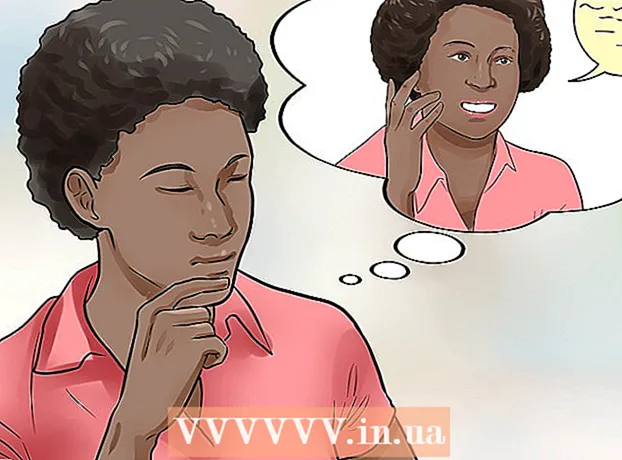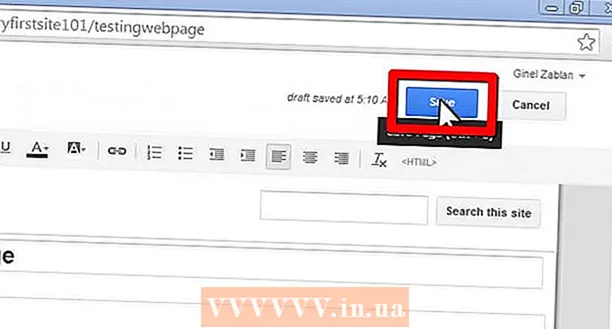Автор:
Gregory Harris
Дата На Създаване:
12 Април 2021
Дата На Актуализиране:
1 Юли 2024

Съдържание
1 Отворете електронна таблица на Excel. Щракнете двукратно върху желания Excel файл, за да го отворите в Excel. 2 Щракнете върху Избери всички. Този триъгълен бутон е в горния ляв ъгъл на масата над реда 1 и вляво от заглавката на колоната А... Цялото съдържание на таблицата ще бъде маркирано.
2 Щракнете върху Избери всички. Този триъгълен бутон е в горния ляв ъгъл на масата над реда 1 и вляво от заглавката на колоната А... Цялото съдържание на таблицата ще бъде маркирано. - Като алтернатива можете да щракнете върху всяка клетка в таблицата и след това да щракнете Ctrl+А (Windows) или ⌘ Команда+А (Mac), за да изберете цялото съдържание на таблицата.
 3 Кликнете върху раздела основното. Намира се в горната част на прозореца на Excel.
3 Кликнете върху раздела основното. Намира се в горната част на прозореца на Excel. - Ако вече сте в раздела Начало, пропуснете тази стъпка.
 4 Кликнете върху Формат. Това е в секцията „Клетки“ на лентата с инструменти. Ще се отвори меню.
4 Кликнете върху Формат. Това е в секцията „Клетки“ на лентата с инструменти. Ще се отвори меню.  5 Моля изберете Скриване или показване. Тази опция се намира в менюто Форматиране. Ще се появи изскачащо меню.
5 Моля изберете Скриване или показване. Тази опция се намира в менюто Форматиране. Ще се появи изскачащо меню.  6 Кликнете върху Показване на линии. Тази опция е в менюто. Всички скрити редове се показват в таблицата.
6 Кликнете върху Показване на линии. Тази опция е в менюто. Всички скрити редове се показват в таблицата. - За да запазите промените, щракнете върху Ctrl+С (Windows) или ⌘ Команда+С (Mac).
Метод 2 от 3: Как да покажете конкретен низ
 1 Отворете електронна таблица на Excel. Щракнете двукратно върху желания Excel файл, за да го отворите в Excel.
1 Отворете електронна таблица на Excel. Щракнете двукратно върху желания Excel файл, за да го отворите в Excel.  2 Намерете скритата линия. Погледнете номерата на редовете от лявата страна на таблицата; ако липсва някакво число (например след реда 23 има ред 25), линията е скрита (в нашия пример между редовете 23 и 25 скрита линия 24). Ще видите и двоен ред между двата номера на редове.
2 Намерете скритата линия. Погледнете номерата на редовете от лявата страна на таблицата; ако липсва някакво число (например след реда 23 има ред 25), линията е скрита (в нашия пример между редовете 23 и 25 скрита линия 24). Ще видите и двоен ред между двата номера на редове.  3 Щракнете с десния бутон върху интервала между двата номера на редове. Ще се отвори меню.
3 Щракнете с десния бутон върху интервала между двата номера на редове. Ще се отвори меню. - Например, ако линията е скрита 24, щракнете с десния бутон между числата 23 и 25.
- На компютър с Mac щракнете върху Контрол и щракнете върху интервала, за да отворите менюто.
 4 Кликнете върху Дисплей. Тази опция е в менюто. Това ще покаже скрития ред.
4 Кликнете върху Дисплей. Тази опция е в менюто. Това ще покаже скрития ред. - За да запазите промените, щракнете върху Ctrl+С (Windows) или ⌘ Команда+С (Mac).
 5 Показва серия от редове. Ако забележите, че има скрити няколко реда, покажете ги, като изпълните следните стъпки:
5 Показва серия от редове. Ако забележите, че има скрити няколко реда, покажете ги, като изпълните следните стъпки: - задръжте Ctrl (Windows) или ⌘ Команда (Mac) и кликнете върху номера на реда над скритите линии и върху номера на реда под скритите линии;
- щракнете с десния бутон върху един от избраните номера на редове;
- изберете „Дисплей“ от менюто.
Метод 3 от 3: Как да промените височината на реда
 1 Знайте кога да използвате този метод. Можете да скриете ред, като намалите височината му. За да покажете такъв ред, задайте стойността на "15" за височината на всички редове в таблицата.
1 Знайте кога да използвате този метод. Можете да скриете ред, като намалите височината му. За да покажете такъв ред, задайте стойността на "15" за височината на всички редове в таблицата.  2 Отворете електронна таблица на Excel. Щракнете двукратно върху желания Excel файл, за да го отворите в Excel.
2 Отворете електронна таблица на Excel. Щракнете двукратно върху желания Excel файл, за да го отворите в Excel.  3 Щракнете върху Избери всички. Този триъгълен бутон е в горния ляв ъгъл на масата над реда 1 и вляво от заглавката на колоната А... Цялото съдържание на таблицата ще бъде маркирано.
3 Щракнете върху Избери всички. Този триъгълен бутон е в горния ляв ъгъл на масата над реда 1 и вляво от заглавката на колоната А... Цялото съдържание на таблицата ще бъде маркирано. - Като алтернатива можете да щракнете върху всяка клетка в таблицата и след това да щракнете Ctrl+А (Windows) или ⌘ Команда+А (Mac), за да изберете цялото съдържание на таблицата.
 4 Кликнете върху раздела основното. Намира се в горната част на прозореца на Excel.
4 Кликнете върху раздела основното. Намира се в горната част на прозореца на Excel. - Ако вече сте в раздела Начало, пропуснете тази стъпка.
 5 Кликнете върху Формат. Това е в секцията „Клетки“ на лентата с инструменти. Ще се отвори меню.
5 Кликнете върху Формат. Това е в секцията „Клетки“ на лентата с инструменти. Ще се отвори меню.  6 Моля изберете Височина на линията. Тази опция е в менюто. Ще се отвори изскачащ прозорец с празно текстово поле.
6 Моля изберете Височина на линията. Тази опция е в менюто. Ще се отвори изскачащ прозорец с празно текстово поле.  7 Въведете височината на линията. Въведете 15 в изскачащото текстово поле.
7 Въведете височината на линията. Въведете 15 в изскачащото текстово поле.  8 Кликнете върху Добре. Височината на всички линии ще се промени, включително линиите, които са скрити чрез намаляване на височината.
8 Кликнете върху Добре. Височината на всички линии ще се промени, включително линиите, които са скрити чрез намаляване на височината. - За да запазите промените, щракнете върху Ctrl+С (Windows) или ⌘ Команда+С (Mac).